windows732位系统添加打印机方法
分类:windows7教程 发布时间:2017-05-06 12:00:11
最近在办公人员的区域,最多的用户想的就是如何在原版windows732位系统添加打印机呢?所以我们本期就来为大家详细的解说一下原版windows732位系统添加打印机的方法,如果你还不知道,可以学习起来哦。
雨林木风Ghost win7系统32位是用户群体中最大的一个群体,也是办公人员最常使用的操作系统之一,最近就有不少的办公人员问小编了,如何在雨林木风win7系统中添加打印机呢?其实在雨林木风win7系统32位中添加打印机还是非常的简单的。
windows732位系统添加打印机步骤:
在开始菜单中,选择打印机选项,在框体横栏中,可以添加打印机的按钮。
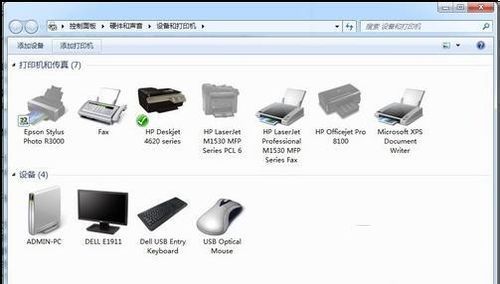
windows7添加打印机界面1
点击弹出向导程序,选择添加本地、网络或是无线打印机,在内部内置大量的打印机驱动程序。
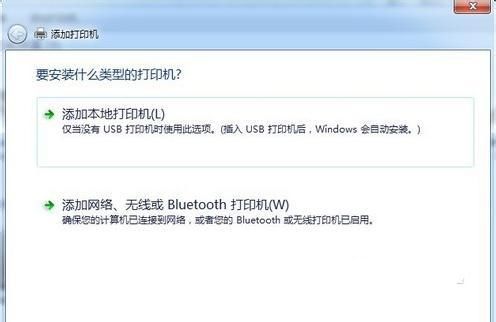
windows7添加打印机界面2
自动扫描局域网,寻找已经联网的打印机。
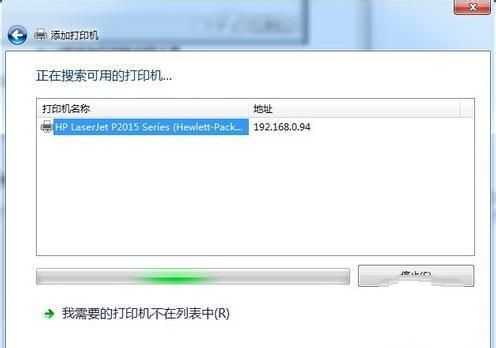
windows7添加打印机界面3
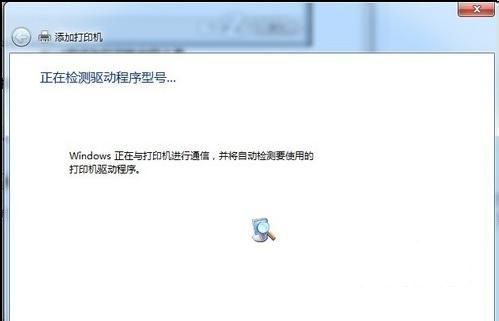
windows7添加打印机界面4
安装驱动后,提示共享打印机
选择不共享,因为是网络打印机,其他用户可以访问。
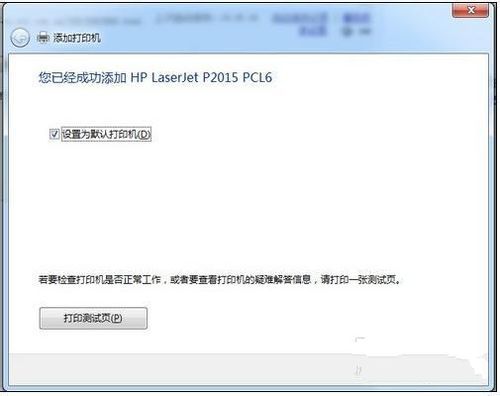
windows7添加打印机界面5






 立即下载
立即下载







 魔法猪一健重装系统win10
魔法猪一健重装系统win10
 装机吧重装系统win10
装机吧重装系统win10
 系统之家一键重装
系统之家一键重装
 小白重装win10
小白重装win10
 杜特门窗管家 v1.2.31 官方版 - 专业的门窗管理工具,提升您的家居安全
杜特门窗管家 v1.2.31 官方版 - 专业的门窗管理工具,提升您的家居安全 免费下载DreamPlan(房屋设计软件) v6.80,打造梦想家园
免费下载DreamPlan(房屋设计软件) v6.80,打造梦想家园 全新升级!门窗天使 v2021官方版,保护您的家居安全
全新升级!门窗天使 v2021官方版,保护您的家居安全 创想3D家居设计 v2.0.0全新升级版,打造您的梦想家居
创想3D家居设计 v2.0.0全新升级版,打造您的梦想家居 全新升级!三维家3D云设计软件v2.2.0,打造您的梦想家园!
全新升级!三维家3D云设计软件v2.2.0,打造您的梦想家园! 全新升级!Sweet Home 3D官方版v7.0.2,打造梦想家园的室内装潢设计软件
全新升级!Sweet Home 3D官方版v7.0.2,打造梦想家园的室内装潢设计软件 优化后的标题
优化后的标题 最新版躺平设
最新版躺平设 每平每屋设计
每平每屋设计 [pCon planne
[pCon planne Ehome室内设
Ehome室内设 家居设计软件
家居设计软件 微信公众号
微信公众号

 抖音号
抖音号

 联系我们
联系我们
 常见问题
常见问题



